U盘安装Win7系统教程(详细教您如何使用U盘安装Win7系统)
![]() lee007
2025-03-30 10:30
285
lee007
2025-03-30 10:30
285
在现代社会中,电脑已经成为我们工作和学习的必备工具之一。而安装一个稳定的操作系统对于电脑的正常运行至关重要。本文将详细介绍如何使用U盘来安装Win7系统,帮助您轻松完成系统安装。

一、准备工作
1.确保您已经备份好重要文件,并且可以接受系统重装所带来的数据丢失。
2.准备一个容量大于4GB的U盘,并格式化为FAT32格式。
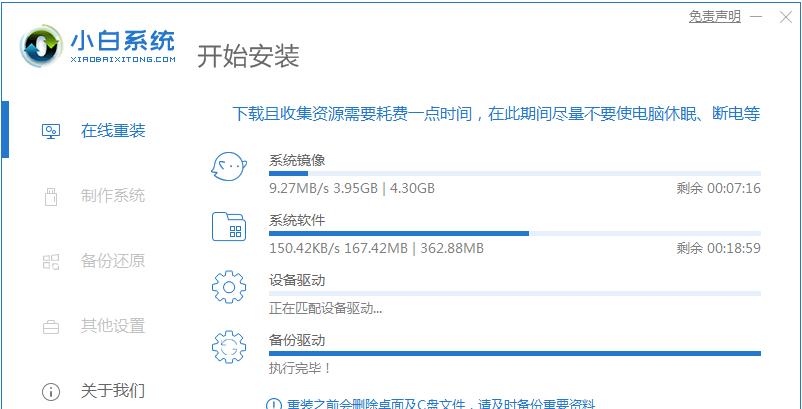
3.下载合法的Win7系统镜像文件,并将其解压到电脑中。
二、制作启动盘
1.将U盘插入电脑,并确保其中的文件已备份。
2.打开命令提示符,输入“diskpart”并回车,再输入“listdisk”查看U盘的磁盘号。

3.输入“selectdiskx”(x为U盘的磁盘号)并回车,再输入“clean”清除U盘内所有数据。
4.输入“createpartitionprimary”并回车,再输入“formatfs=fat32quick”快速格式化U盘。
5.输入“active”激活分区,最后输入“assign”为U盘分配盘符。
三、将Win7系统镜像写入U盘
1.在命令提示符中输入“cd/dD:\sources”(D为解压后系统文件所在的盘符)并回车。
2.输入“bootsect/nt60U:”(U为U盘的盘符)并回车,将U盘设为启动盘。
3.输入“xcopyD:\*.*/s/e/fU:\”并回车,将系统文件复制到U盘。
四、安装Win7系统
1.将制作好的U盘插入需要安装系统的电脑,并重启电脑。
2.进入BIOS设置界面,将U盘设为第一启动项,并保存设置退出。
3.电脑将会从U盘启动,按照提示进入Win7安装界面。
4.按照界面指示选择语言、时间等设置,并点击“安装”按钮。
5.选择安装目标盘,并点击“下一步”进行系统安装。
6.等待系统安装完成,并按照界面提示完成最后的设置。
五、系统安装后的注意事项
1.安装完成后,及时更新系统补丁以确保系统的稳定性和安全性。
2.安装所需的驱动程序,以确保硬件设备的正常工作。
3.安装常用的软件和应用程序,以满足个人需求。
六、
通过以上步骤,您已经成功地使用U盘安装了Win7系统。这是一种简单且方便的安装方式,可以帮助您更快地搭建起一个稳定的操作系统。在安装过程中,请务必注意备份重要数据,并仔细按照步骤进行操作,以确保系统安装的顺利进行。祝您使用愉快!
转载请注明来自装机之友,本文标题:《U盘安装Win7系统教程(详细教您如何使用U盘安装Win7系统)》
标签:盘安装
- 最近发表
-
- 5DS佳能相机(超高像素、精准对焦、出色画质,让你的摄影作品更上一层楼)
- 神州GTX1060性能评测(探索神州GTX1060的游戏性能和优势)
- Trustlook安全软件的综合评价(了解Trustlook的功能和特点,保障您的网络安全)
- 魅族MX4刷机完会怎么样?(探索刷机对魅族MX4的影响及风险评估)
- 金立手机S10的电量表现如何?(一款拥有出色续航的手机)
- VivoY67指纹识别性能全方位解析(一触即开,安全又便利,VivoY67指纹识别让你的手机更智能)
- 探索联发科技的发展及其在移动通信领域的地位(从芯片到智能手机,联发科技的引领力与创新能力)
- i56200与7200的性能对比(两代i5处理器性能对比及应用场景选择)
- 捷稀中继器的优势与应用(探究捷稀中继器在通信领域的关键作用及应用前景)
- 华为麦芒b199电信3G手机详细评测(性能出众,操作简便,华为麦芒b199手机值得拥有)

